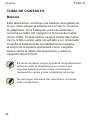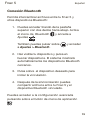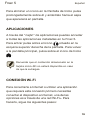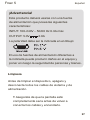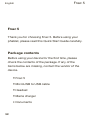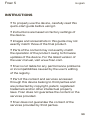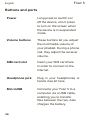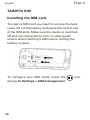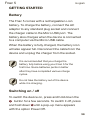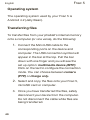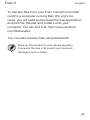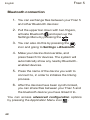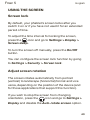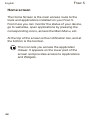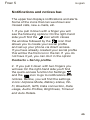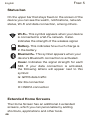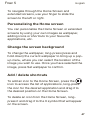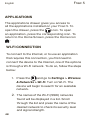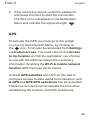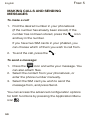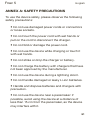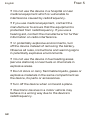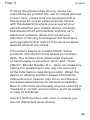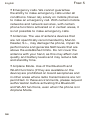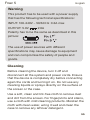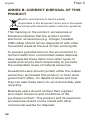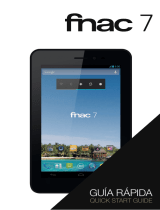Manual de 5 Manual de usuario
- Categoría
- Smartphones
- Tipo
- Manual de usuario
Este manual también es adecuado para
La página se está cargando...

Español
2
Fnac 5
ESPAÑOL

Español
3
Fnac 5
Fnac 5
Gracias por elegir Fnac 5. Antes de usar tu phablet,
lee detenidamente esta guía rápida.
Contenido del paquete
Antes de usar tu dispositivo por primera vez, por
favor comprueba el contenido del paquete. Si
alguno de los siguientes elementos no está en el
paquete, dirígete al distribuidor donde adquiriste tu
dispositivo.
•Fnac 5
•Cable micro-USB a USB
•Cargador de corriente
•Manos libres
•Documentación

Español
4
Fnac 5
INDICACIONES
•Para garantizar un uso correcto, lee atentamente
esta guía rápida antes de usar el dispositivo.
•Las instrucciones se basan en las
conguracionesdefábricadeldispositivo.
•Es posible que las imágenes y capturas de
pantalla de esta guía no coincidan exactamente
conlasdelproductonal.
•Es posible que existan partes del contenido que
no coincidan exactamente con el funcionamiento
del producto debido a actualizaciones en el
rmwaredeldispositivo.Paraobtenerlaversión
más actualizada del manual de usuario visita
www.fnac.es.
•Fnac no es responsable de los problemas
de rendimiento ni de las incompatibilidades
provocadasporlamodicacióndeparámetrosde
registro por parte del usuario.
•Parte del contenido y de los servicios a los
que se obtiene acceso mediante este dispositivo
pertenecen a terceros y están protegidos por
derechos de autor, patente, marca registrada
y/u otras leyes de propiedad intelectual. Fnac
no garantiza el contenido ni los servicios
proporcionados.

Español
5
Fnac 5
Iconos instructivos
Aviso:consejosynoticaciones
importantes sobre el uso de tu dispositivo.
A continuación: Orden de opciones o
menús para llevar a cabo un paso.
Marcas comerciales
Fnac es una marca registrada explotada en
España bajo licencia de Fnac, S.A.
El logo de Android
TM
, Google Search
TM
son
marcas registradas de Google Inc.
Wi-Fi®, el logotipo de Wi-Fi CERTIFIED y el
logotipo de Wi-Fi son marcas comerciales
registradas de Wi-Fi Alliance.
HDMI®(High-DenitionMultimediaInterface),es
una marca registrada deHDMI Licensing, LLC,
subsidiaria de Silicon Image, Inc.
Bluetooth® es una marca registrada de Bluetooth
SIG, Inc.
El resto de marcas comerciales y los derechos de
autor son propiedad de sus respectivos dueños.
>

Español
6
Fnac 5
Vistas generales del dispositivo

Español
7
Fnac 5
Botones y conexiones
Encendido
Pulsa prolongadamente el
botón de encendido para
encender el dispositivo.
Teclas volumen
Permiten ajustar el volumen
multimedia de tu phablet.
Durante una llamada ajusta el
volumen del auricular.
Toma
auriculares
Inserta aquí tus auriculares o
manos libres.
Puerto micro-
USB
Permite conectar tu Fnac 5 al
ordenador a través del cable
USB, para transferir archivos
entre ellos. También permite
cargar la batería.
Cámara frontal
Cámara VGA.
Cámara trasera
Cámarade8Mpconash.

Español
8
Fnac 5
Menú
Muestra el Menú de opciones de la
aplicación que se está ejecutando.
Inicio
Pulsa este botón para ir directamente a
la pantalla principal.
Atrás
Pulsa este botón para ir a la pantalla
anterior dentro de una aplicación.
Altavoz
Emite la salida de audio cuando no
están conectados los auriculares.

Español
9
Fnac 5
TARJETA SIM
Instalación de tarjeta SIM
Para introducir una tarjeta SIM es necesario quitar la
carcasa trasera, extraer la batería y colocarla en una
de las ranuras SIM. Es importante que el dispositivo
esté apagado y no esté conectado al ordenador ni a
la fuente de alimentación para introducir cualquiera
de las dos tarjetas SIM y seguidamente la batería.
Puedescongurartustarjetaspulsandosobre
y accediendo a Ajustes > Administración de la
tarjeta SIM.

Español
10
Fnac 5
TOMA DE CONTACTO
Batería
Este dispositivo contiene una batería recargable de
Li-ion. Para cargar la batería de tu Fnac 5, conecta
el adaptador AC a cualquier enchufe estándar y
conecta el cable del cargador a la toma del cable
micro-USB. El dispositivo carga a través del cable
micro-USB cuando está conectado a un ordenador.
Cuando la batería esté completamente cargada,
el icono de la batería aparecerá como cargado.
Desconecta el cable del dispositivo y retira el
cargador del enchufe.
Es recomendable cargar la batería completamente
antes de usar tu dispositivo por primera vez.
Algunas baterías tienen mejor rendimiento
después de varios ciclos completos de carga.
No extraigas la batería del dispositivo mientras
esté cargándose.

Español
11
Fnac 5
Encendido / Apagado
Para arrancar el dispositivo, mantén pulsado el
botón de encendido durante unos segundos. Para
apagarlo, mantén presionado el botón de encendido
hasta que aparezca la pantalla emergente con la
opción de Apagar.
Sistema operativo
El sistema operativo de tu Fnac 5 es Android 4.2
(JellyBean).
Transferencia de archivos
Para transferir archivos desde la memoria interna
de tu dispositivo o desde la tarjeta micro-SD a un
ordenador o viceversa, sigue los siguientes pasos:
1. Conecta el cable micro-USB en la ranura
correspondiente del dispositivo y el
ordenador. En la barra superior aparecerá el
símbolo de conexión USB. Tira de la barra
superior hacia abajo con un dedo y aparecerá
el modo predeterminado de transferencia:
Conectado como dispositivo multimedia
(MTP). Pulsa sobre el texto para cambiar el
modo de tranferencia. Puedes elegir entre
Cámara (PTP) o solo cargar.

Español
12
Fnac 5
2. Selecciona y copia los archivos en tu
phablet u ordenador.
3. Una vez transferidos los archivos, extrae
de manera segura el dispositivo de tu
ordenador. No desenchufes el cable
mientras los archivos se estén copiando.
Para transferir archivos desde tu Fnac 5 (y/o tarjeta
micro-SD)aunordenadorMacOSyviceversa,es
necesario que descargues e instales la aplicación
gratuita Android File Transfer en tu ordenador:
http://www.android.com/letransfer/
También puedes transferir tus archivos mediante
Bluetooth.
Haz copias de seguridad periódicas del contenido
de tu dispositivo para evitar la pérdida de archivos
en caso de daños físicos, pérdida o robo.

Español
13
Fnac 5
Conexión Bluetooth
Permite intercambiar archivos entre tu Fnac 5 y
otros dispositivos Bluetooth:
1. Puedes acceder tirando de la pestaña
superior con dos dedos hacia abajo. Activa
el icono de Bluetooth
y accede a
Ajustes .
También puedes pulsar sobre y acceder
a Ajustes > Bluetooth.
2. Haz visible tu dispositivo y pulsa en
buscar dispositivos. El sistema mostrará
automáticamente los dispositivos Bluetooth
cercanos.
3. Pulsa sobre el dispositivo deseado para
iniciar la vinculación.
4. Después de la sincronización puedes
compartir archivos entre tu Fnac 5 y el
dispositivo Bluetooth vinculado.
Puedesaccederalaconguraciónavanzada
pulsando sobre el botón de menú de aplicación
.

Español
14
Fnac 5
USO DE LA PANTALLA TÁCTIL
Bloqueo de pantalla
La pantalla de tu Fnac 5 se bloquea
automáticamente y por defecto al encenderla
o cuando no se utiliza el dispositivo durante un
periodo de tiempo prolongado.
Para regular el intervalo temporal de apagado
de la pantalla, presiona el botón y pulsa en
Ajustes > Pantalla > Suspender.
Si quieres apagar la pantalla manualmente, pulsa
el botón de encendido.
Puedescongurarelbloqueodepantalla
accediendo a Ajustes > Seguridad > Bloqueo
de pantalla.
Ajustar la orientación de la pantalla
La orientación de la pantalla gira automáticamente
de retrato (vertical) a paisaje (horizontal) y
viceversa según la posición en la que sitúe tu
dispositivo, en todas aquellas aplicaciones que
soporten esta función.
Si deseas jar la orientación de la pantalla,
selecciona en Ajustes > Pantalla y desactiva
la casilla Girar automáticamente la pantalla.

Español
15
Fnac 5
Pantalla de Inicio
La Pantalla de Inicio es la principal vía de acceso
a las herramientas y aplicaciones instaladas en
tu Fnac 5. A través de ella puedes controlar el
estadodeldispositivo,accederapáginasweb,a
las diversas aplicaciones a través de sus iconos,
al Menú, etc.
En la parte inferior de tu pantalla aparece la barra
denoticaciones.Enlaparteinferioraparecela
barra de herramientas.
Acceso al “cajón” de aplicaciones.
Aparece en la parte inferior de la pantalla.
Te permite acceder a las Aplicaciones,
Widgets y Tienda.

Español
16
Fnac 5
Barra de noticaciones y avisos.
Enlabarrasuperioraparecerennoticaciones
y avisos tales como: llamadas perdidas, nuevos
correos electrónicos, etc.
1. Si tiras de ella hacia abajo con un dedo
verás las siguientes opciones:
A la derecha de la barra aparecerá el icono
que cierra la ventana y a continuación, el
icono que te permitecreartuperlsocial
ycongurartumóvilatravés de accesos
directos. Siyahascreadotuperlésteserá
el primer icono de la lista. Si todavía no lo has
hecho, puedes hacerlo desde Contactos >
Congurar mi perl.
2. Si tiras de ella hacia abajo con dos dedos
verás:
A la derecha el acceso rápido a Ajustes
y el icono que te permite consultar las
noticacionesyavisos.
A continuación puedes encontrar los iconos
deconguracion: Modo Avión, Estado
batería, Wi-Fi, Bluetooth, GPS, Conexión de
datos, Uso de datos, Perles de audio, Brillo,
Tiempo de espera y Autorrotación.

Español
17
Fnac 5
Barra de estado.
Enlabarrasuperior,quepermanecejaen
la pantalla del dispositivo, aparece la hora,
noticaciones,estadodelared,Wi-Fiyconexión
de datos, entre otros.
Wi-Fi
®
. Aparece si tu dispositivo está
conectado a una red Wi-Fi
®
. Te indica
también la intensidad de la señal.
Batería. Indica el nivel de carga de la
batería.
Bluetooth
®
. Aparece si el dispositivo tiene
conectado el Bluetooth
®
.
Cobertura. Indica la intensidad de señal
de cada SIM. Si la conexión de datos está
activada al lado de este icono aparecerá:
G:TrácodedatosGPRS
3G: Conexión 3G
H: Conexión HSDPA
Pantallas extendidas
La “Pantalla de Inicio” cuenta con cinco pantallas
extendidas que puedes personalizar con accesos
directos, aplicaciones y otras herramientas.

Español
18
Fnac 5
Para navegar a través de la “Pantalla de Inicio” y
las pantallas extendidas, desliza con el dedo la
pantalla a la derecha o a la izquierda.
Personalización de la Pantalla de Inicio
Puedes personalizar la Pantalla de Inicio o
las pantallas extendidas usando tus propias
imágenes como imagen de fondo, añadiendo
iconos o accesos directos de tus aplicaciones
favoritas, etc.
Cambiar el fondo de pantalla
Para cambiar el fondo de pantalla, pulsa
prolongadamente sobre ésta, aparecerá una
ventana emergente para que selecciones el
origen de la imagen. Elige la imagen deseada
como fondo de pantalla y pulsa Establecer
fondo de pantallaparaconrmarlaselección.
Añadir / Eliminar iconos
Para añadir iconos en la Pantalla de Inicio accede
a la lista de aplicaciones con el botón , pulsa
prolongadamente sobre el icono de la aplicación
deseada y arrástralo a la pantalla extendida.

Español
19
Fnac 5
APLICACIONES
A través del “cajón” de aplicaciones puedes acceder
a todas las aplicaciones instaladas en tu Fnac 5.
Para entrar pulsa sobre el icono
situado en la
esquina superior derecha de la pantalla. Para volver
a la pantalla principal, pulsa sobre el icono de Inicio
.
CONEXIÓN Wi-Fi
Para conectarte a Internet o utilizar una aplicación
que requiera esta conexión primero necesitas
conectar el dispositivo a Internet, una de las
opciones es a través de una red Wi-Fi
®
. Para
hacerlo, sigue los siguientes pasos:
Para eliminar un icono en la Pantalla de Inicio pulsa
prolongadamente sobre él y arrástralo hacia el aspa
que aparecerá en pantalla.
Recuerda que el contenido almacenado en la
tarjeta micro-SD no estará disponible en caso
de que la extraigas.

Español
20
Fnac 5
1. Puedes acceder pulsando sobre el botón
y accediendo a Ajustes > Conexiones
Inalámbricas y redes > Wi-Fi. Conecta
la Wi-Fi
®
, el dispositivo comenzará
automáticamente a buscar una red
disponible a la que conectarse.
2. Aparecerá una lista con los nombres de las
redes Wi-Fi
®
(SSID)detectadas.Desplázatea
través de la lista de redes disponibles. Pulsa
sobre la red deseada para comprobar su
nivel de seguridad y la intensidad de la señal.
3. Si la red es segura, introduce la contraseña
y pulsa en Establecer conexión. En la barra
denoticacionesapareceráeliconoWi-Fi
®
con la intensidad de la señal.
GPS
Para activar el GPS puedes hacerlo desde el
Widget que aparece en la pantalla principal de tu
Fnac 5 pulsando sobre el icono .
También puedes acceder desde Ajustes > Acceso
a tu ubicación.
Debes activar la casilla Permitir el acceso a tu
ubicación para que la aplicación que decidas
utilizar con el GPS obtenga la información
necesaria.

Español
21
Fnac 5
Activar la ubicación por red móvil y Wi-Fi mejora
el comportamiento del GPS. Activa Satelites
GPS ypulsasobreestetextoparacongurarel
acceso a datos de ayuda para la localización:
puedes activar la asistencia GPS EPO y A-GPS.
Estas dos funcionalidades permiten reducir el
tiempo de espera para establecer la ubicación y
el posicionamiento GPS.
REALIZAR LLAMADAS Y ENVIAR
MENSAJES
Para realizar una llamada:
Para realizar llamadas y enviar mensajes sigue
estos pasos:
1.
Busca en tu lista de contactos si ya has
guardado el número. Si no tienes el número
guardado pulsa sobre y toca para marcar.
Si tienes dos SIM en tu phablet, puedes realizar
la llamada.
2. Para colgar pulsa sobre .
Para enviar un mensaje:
1. Para enviar un mensaje pulsa sobre
y escribe tu mensaje. También puedes adjuntar
archivos,congurarconcuáldelasdosdeseas
realizar la llamada.

Español
22
Fnac 5
2. Introduce el contacto de tu lista de
contactos o introduce el número de teléfono
manualmente. Selecciona la SIM desde la que
deseas enviarlo y pulsa sobre Enviar.
3. Puedesaccederalaconguraciónavanzada
en ambos casos pulsando sobre el botón de
menú de aplicación .
ANEXO A: PRECAUCIONES DE
SEGURIDAD
Para utilizar tu dispositivo sigue las siguientes
recomendaciones de seguridad:
•No utilices cables de alimentación o
conectores dañados ni enchufes sueltos. No
dobles ni dañes el cable de alimentación, no
toques el cable de alimentación con las manos
mojadas ni tires del cable para desconectar el
cargador.
•No uses el dispositivo mientras se está
cargando ni lo toques con las manos mojadas.
•No golpees ni dejes caer el cargador o la
batería y no cargues la batería con cargadores
que no estén aprobados por el fabricante.

Español
23
Fnac 5
•No utilices tu dispositivo durante una tormenta
de rayos.
•No manipules baterías de iones de litio dañadas
o que presenten fugas. Manipula y desecha las
baterías y los cargadores con precaución.
•No utilices el dispositivo cerca de un
marcapasos: si es posible, evita su uso a una
distancia inferior a 15 cm, ya que el dispositivo
puede interferir en el marcapasos.
•No utilices el dispositivo en un hospital ni
cerca de equipos médicos que puedan sufrir
interferencias causadas por radiofrecuencias.
•Si utilizas equipos médicos, comunícate con
el fabricante para asegurarte de que estén
protegidos de la radiofrecuencia. Si utilizas un
audífono, comunícate con el fabricante para
obtener información acerca de la interferencia de
radio.
•En entornos potencialmente explosivos, apaga el
dispositivo en lugar de quitarle la batería. Respeta
siempre las normas, las instrucciones y las señales
de aviso en estos lugares.

Español
24
Fnac 5
•No utilices el dispositivo en puntos de carga
decombustible(estacionesdeservicio)ocerca
deotrosproductosquímicosinamablesy/o
explosivos.
•No almacenes ni transportes líquidos
inamables,gasesomaterialesexplosivos
en el mismo compartimiento en el que está el
dispositivo, sus piezas o sus accesorios.
•Apaga el dispositivo cuando estés a bordo de
un avión.
•Los dispositivos electrónicos de un vehículo
motorizado pueden funcionar incorrectamente a
causa de la radiofrecuencia del dispositivo.
•Uso del teléfono durante la conducción. Hay
fabricantes de coches que prohíben el uso
de teléfonos móviles en sus coches a no ser
que la instalación cuente con un equipo de
manos libres y una antena externa. Consulta
en el concesionario en el que hayas adquirido
tu vehículo si tu teléfono móvil o manos
libresBluetoothinterereconlossistemas
electrónicos de tu coche. Mantén siempre
toda la atención en la conducción y respeta
las normativas y leyes locales que restringen
el uso de dispositivos inalámbricos durante la
conducción.

Español
25
Fnac 5
•Funciones basadas en ubicaciones/GPS.
La ubicación que determina la funcionalidad
se proporciona “tal cual” y “con todos los
efectos”. Mundo Reader, S.L., no representa
ni garantiza en modo alguno la exactitud de
dicha información sobre ubicación. Cuando
en el dispositivo se utiliza información basada
en la ubicación, existe la posibilidad de
sufrir interrupciones o fallos y aumenta la
dependencia de la disponibilidad de la red.
Ten en cuenta que la funcionalidad se puede
ver reducida o impedida en determinados
entornoscomoenelinteriordeedicioso
zonascercanasaedicios.Tenprecauciónal
utilizar la funcionalidad el GPS para no sufrir
distracciones en la conducción.
•Llamadas de emergencia. No se pueden
garantizar las llamadas en todas las
condiciones. Nunca confíes únicamente en los
teléfonos móviles para llamadas de urgencia.
Con algunas redes de telefonía móvil, con
ciertos servicios de red o funciones del teléfono
activados o en algunas áreas no es posible
hacer llamadas.

Español
26
Fnac 5
•Antena. El uso de dispositivos de antena que
no indique Mundo Reader, S.L., podría dañar el
teléfono, reducir el rendimiento y generar niveles
SAR porpor encima de los límites establecidos.
No tapes la antena con la mano, ya que esto
inuyeenlacalidaddelallamada,losniveles
de energía y puede acortar los tiempos de
conversación y en espera.
•Modo avión. Las funciones Bluetooth y WLAN,
si están disponibles en el dispositivo, se pueden
prohibir a bordo de los aviones o en otras áreas
en las que no estén permitidas las transmisiones
de radio. En dichos entornos, te rogamos que
solicites autorización antes de habilitar las
funciones Bluetooth o WLAN, incluso en modo
Avión.
•Los dispositivos electrónicos de un vehículo
motorizado pueden funcionar incorrectamente a
causa de la radiofrecuencia del dispositivo.

Español
27
Fnac 5
12345
Limpieza
Antes de limpiar el dispositivo, apágalo y
desconecta todos los cables de sistema y de
alimentación.
•Asegúrate de que la pantalla esté
completamente seca antes de volver a
conectar los cables y encenderlo.
¡Advertencia!
Este producto deberá usarse con una fuente
de alimentación que posea las siguientes
características:
INPUT: 100-240V ~ 50/60 Hz 0.3A máx
OUTPUT: 5.0V 2.0A
La polaridad debe ser la indicada en el dibujo:
El uso de fuentes de alimentación diferentes a
la indicada puede producir daños en el equipo y
poner en riesgo la seguridad de personas y bienes.

Español
28
Fnac 5
•No emplees ningún líquido o spray limpiador
directamentesobrelasuperciedelapantallao
la carcasa.
•Usa un paño suave, limpio y que no suelte
pelusa para eliminar el polvo y la suciedad de
la pantalla. Para las huellas dactilares y las
manchas, utiliza un paño con productos de
limpieza suaves.
•Para limpiar la carcasa, usa un paño suave
ligeramente humedecido con una solución
limpiadora suave. Enjuaga el paño con agua
limpia, escúrrelo bien y limpia la carcasa para
eliminar cualquier residuo de detergente.

Español
29
Fnac 5
(Residuosdeaparatoseléctricosyelectrónicos)
(Aplicable en la Unión Europea y en países europeos
consistemasderecogidaselectivaderesiduos).
La presencia de este símbolo en el producto,
accesorios o material informativo que lo acompañan,
indicaquealnalizarsuvidaútilnielproductoni
sus accesorios electrónicos (cargador, cables,
etc.)deberáneliminarsejuntoconotrosresiduos
domésticos.
Para evitar los posibles daños al medio ambiente o
a la salud humana, separe estos productos de otros
tipos de residuos y recíclelos correctamente. De
esta forma se promueve la reutilización sostenible de
recursos materiales.
Los usuarios particulares pueden contactar con
el establecimiento donde adquirieron el producto
o con las autoridades locales pertinentes para
informarse sobre cómo y dónde pueden llevarlo para
que sea sometido a un reciclaje ecológico y seguro.
Los usuarios comerciales pueden contactar con su
proveedor y consultar las condiciones del contrato de
compra. Este producto y sus accesorios electrónicos
no deben eliminarse junto a otros residuos
comerciales.
ANEXO B: ELIMINACIÓN CORRECTA DEL
PRODUCTO

Español
30
Fnac 5
ANEXO C: DECLARACIÓN DE
CONFORMIDAD
MundoReader,S.L.,EdicioLasRozas,23.Ocina
1, Ctra. La Coruña, Km. 23,200.
28230LasRozasdeMadrid(Madrid).
CIF: B8599194
Hecho en China
Declara que este producto FNAC:
Fnac 5
Cumple con las disposiciones de la Directiva
1999/5/CE sobre Equipos de Terminales de Radio
yTelecomunicaciones(R&TTE),delaDirectiva
95/2006/CE de Seguridad Eléctrica de Equipos
de Baja Tensión y de la Directiva 2004/108/CEE
de Compatibilidad Electromagnética cumpliendo
con las normas armonizadas: EN 60950-1:2006 +
A11:2009, EN 62311:2008, EN 301 489-1 V 1.8.1, EN
301 489-17 V2.1.1, EN 300 328 V1.7.1, EN 55022:
2006 + A1: 2007, EN 55013: 2001 + A1: 2003 + A2:
2006, EN 61000-3-2: 2006 + A1: 2009 + A2: 2009, EN
61000-3-3: 2008, EN 55024: 1998 + A1:2001 + A2:
2003, EN 55020: 2007.
Madrid, junio 2013.
Alberto Méndez Peydró
CEO

English
31
Fnac 5
ENGLISH
La página se está cargando...
La página se está cargando...
La página se está cargando...
La página se está cargando...
La página se está cargando...
La página se está cargando...
La página se está cargando...
La página se está cargando...
La página se está cargando...
La página se está cargando...
La página se está cargando...
La página se está cargando...
La página se está cargando...
La página se está cargando...
La página se está cargando...
La página se está cargando...
La página se está cargando...
La página se está cargando...
La página se está cargando...
La página se está cargando...
La página se está cargando...
La página se está cargando...
La página se está cargando...
La página se está cargando...
La página se está cargando...
La página se está cargando...
La página se está cargando...
La página se está cargando...
La página se está cargando...
Transcripción de documentos
Español ESPAÑOL 2 Fnac 5 Fnac 5 Español Fnac 5 Gracias por elegir Fnac 5. Antes de usar tu phablet, lee detenidamente esta guía rápida. Contenido del paquete Antes de usar tu dispositivo por primera vez, por favor comprueba el contenido del paquete. Si alguno de los siguientes elementos no está en el paquete, dirígete al distribuidor donde adquiriste tu dispositivo. • Fnac 5 • Cable micro-USB a USB • Cargador de corriente • Manos libres • Documentación 3 Español Fnac 5 INDICACIONES • Para garantizar un uso correcto, lee atentamente esta guía rápida antes de usar el dispositivo. • Las instrucciones se basan en las configuraciones de fábrica del dispositivo. • Es posible que las imágenes y capturas de pantalla de esta guía no coincidan exactamente con las del producto final. • Es posible que existan partes del contenido que no coincidan exactamente con el funcionamiento del producto debido a actualizaciones en el firmware del dispositivo. Para obtener la versión más actualizada del manual de usuario visita www.fnac.es. • Fnac no es responsable de los problemas de rendimiento ni de las incompatibilidades provocadas por la modificación de parámetros de registro por parte del usuario. • Parte del contenido y de los servicios a los que se obtiene acceso mediante este dispositivo pertenecen a terceros y están protegidos por derechos de autor, patente, marca registrada y/u otras leyes de propiedad intelectual. Fnac no garantiza el contenido ni los servicios proporcionados. 4 Fnac 5 Español Iconos instructivos Aviso: consejos y notificaciones importantes sobre el uso de tu dispositivo. > A continuación: Orden de opciones o menús para llevar a cabo un paso. Marcas comerciales Fnac es una marca registrada explotada en España bajo licencia de Fnac, S.A. El logo de AndroidTM, Google SearchTM son marcas registradas de Google Inc. Wi-Fi®, el logotipo de Wi-Fi CERTIFIED y el logotipo de Wi-Fi son marcas comerciales registradas de Wi-Fi Alliance. HDMI® (High-Definition Multimedia Interface), es una marca registrada deHDMI Licensing, LLC, subsidiaria de Silicon Image, Inc. Bluetooth® es una marca registrada de Bluetooth SIG, Inc. El resto de marcas comerciales y los derechos de autor son propiedad de sus respectivos dueños. 5 Español Vistas generales del dispositivo 6 Fnac 5 Fnac 5 Español Botones y conexiones Encendido Pulsa prolongadamente el botón de encendido para encender el dispositivo. Teclas volumen Permiten ajustar el volumen multimedia de tu phablet. Durante una llamada ajusta el volumen del auricular. Toma auriculares Inserta aquí tus auriculares o manos libres. Puerto microUSB Permite conectar tu Fnac 5 al ordenador a través del cable USB, para transferir archivos entre ellos. También permite cargar la batería. Cámara frontal Cámara VGA. Cámara trasera Cámara de 8 Mp con flash. 7 Español Fnac 5 Menú Muestra el Menú de opciones de la aplicación que se está ejecutando. Inicio Pulsa este botón para ir directamente a la pantalla principal. Atrás Pulsa este botón para ir a la pantalla anterior dentro de una aplicación. Altavoz Emite la salida de audio cuando no están conectados los auriculares. 8 Fnac 5 Español TARJETA SIM Instalación de tarjeta SIM Para introducir una tarjeta SIM es necesario quitar la carcasa trasera, extraer la batería y colocarla en una de las ranuras SIM. Es importante que el dispositivo esté apagado y no esté conectado al ordenador ni a la fuente de alimentación para introducir cualquiera de las dos tarjetas SIM y seguidamente la batería. Puedes configurar tus tarjetas pulsando sobre y accediendo a Ajustes > Administración de la tarjeta SIM. 9 Fnac 5 Español TOMA DE CONTACTO Batería Este dispositivo contiene una batería recargable de Li-ion. Para cargar la batería de tu Fnac 5, conecta el adaptador AC a cualquier enchufe estándar y conecta el cable del cargador a la toma del cable micro-USB. El dispositivo carga a través del cable micro-USB cuando está conectado a un ordenador. Cuando la batería esté completamente cargada, el icono de la batería aparecerá como cargado. Desconecta el cable del dispositivo y retira el cargador del enchufe. Es recomendable cargar la batería completamente antes de usar tu dispositivo por primera vez. Algunas baterías tienen mejor rendimiento después de varios ciclos completos de carga. No extraigas la batería del dispositivo mientras esté cargándose. 10 Fnac 5 Español Encendido / Apagado Para arrancar el dispositivo, mantén pulsado el botón de encendido durante unos segundos. Para apagarlo, mantén presionado el botón de encendido hasta que aparezca la pantalla emergente con la opción de Apagar. Sistema operativo El sistema operativo de tu Fnac 5 es Android 4.2 (Jelly Bean). Transferencia de archivos Para transferir archivos desde la memoria interna de tu dispositivo o desde la tarjeta micro-SD a un ordenador o viceversa, sigue los siguientes pasos: 1. Conecta el cable micro-USB en la ranura correspondiente del dispositivo y el ordenador. En la barra superior aparecerá el símbolo de conexión USB. Tira de la barra superior hacia abajo con un dedo y aparecerá el modo predeterminado de transferencia: Conectado como dispositivo multimedia (MTP). Pulsa sobre el texto para cambiar el modo de tranferencia. Puedes elegir entre Cámara (PTP) o solo cargar. 11 Español Fnac 5 2. Selecciona y copia los archivos en tu phablet u ordenador. 3. Una vez transferidos los archivos, extrae de manera segura el dispositivo de tu ordenador. No desenchufes el cable mientras los archivos se estén copiando. Para transferir archivos desde tu Fnac 5 (y/o tarjeta micro-SD) a un ordenador Mac OS y viceversa, es necesario que descargues e instales la aplicación gratuita Android File Transfer en tu ordenador: http://www.android.com/filetransfer/ También puedes transferir tus archivos mediante Bluetooth. Haz copias de seguridad periódicas del contenido de tu dispositivo para evitar la pérdida de archivos en caso de daños físicos, pérdida o robo. 12 Fnac 5 Español Conexión Bluetooth Permite intercambiar archivos entre tu Fnac 5 y otros dispositivos Bluetooth: 1. Puedes acceder tirando de la pestaña superior con dos dedos hacia abajo. Activa el icono de Bluetooth y accede a Ajustes . También puedes pulsar sobre a Ajustes > Bluetooth. y acceder 2. Haz visible tu dispositivo y pulsa en buscar dispositivos. El sistema mostrará automáticamente los dispositivos Bluetooth cercanos. 3. Pulsa sobre el dispositivo deseado para iniciar la vinculación. 4. Después de la sincronización puedes compartir archivos entre tu Fnac 5 y el dispositivo Bluetooth vinculado. Puedes acceder a la configuración avanzada pulsando sobre el botón de menú de aplicación . 13 Español Fnac 5 USO DE LA PANTALLA TÁCTIL Bloqueo de pantalla La pantalla de tu Fnac 5 se bloquea automáticamente y por defecto al encenderla o cuando no se utiliza el dispositivo durante un periodo de tiempo prolongado. Para regular el intervalo temporal de apagado de la pantalla, presiona el botón y pulsa en Ajustes > Pantalla > Suspender. Si quieres apagar la pantalla manualmente, pulsa el botón de encendido. Puedes configurar el bloqueo de pantalla accediendo a Ajustes > Seguridad > Bloqueo de pantalla. Ajustar la orientación de la pantalla La orientación de la pantalla gira automáticamente de retrato (vertical) a paisaje (horizontal) y viceversa según la posición en la que sitúe tu dispositivo, en todas aquellas aplicaciones que soporten esta función. Si deseas fijar la orientación de la pantalla, selecciona en Ajustes > Pantalla y desactiva la casilla Girar automáticamente la pantalla. 14 Fnac 5 Español Pantalla de Inicio La Pantalla de Inicio es la principal vía de acceso a las herramientas y aplicaciones instaladas en tu Fnac 5. A través de ella puedes controlar el estado del dispositivo, acceder a páginas web, a las diversas aplicaciones a través de sus iconos, al Menú, etc. En la parte inferior de tu pantalla aparece la barra de notificaciones. En la parte inferior aparece la barra de herramientas. Acceso al “cajón” de aplicaciones. Aparece en la parte inferior de la pantalla. Te permite acceder a las Aplicaciones, Widgets y Tienda. 15 Fnac 5 Español Barra de notificaciones y avisos. En la barra superior apareceren notificaciones y avisos tales como: llamadas perdidas, nuevos correos electrónicos, etc. 1. Si tiras de ella hacia abajo con un dedo verás las siguientes opciones: A la derecha de la barra aparecerá el icono que cierra la ventana y a continuación, el icono que te permite crear tu perfil social y configurar tu móvil a través de accesos directos. Si ya has creado tu perfil éste será el primer icono de la lista. Si todavía no lo has hecho, puedes hacerlo desde Contactos > Configurar mi perfil. 2. Si tiras de ella hacia abajo con dos dedos verás: A la derecha el acceso rápido a Ajustes y el icono que te permite consultar las notificaciones y avisos. A continuación puedes encontrar los iconos de configuracion: Modo Avión, Estado batería, Wi-Fi, Bluetooth, GPS, Conexión de datos, Uso de datos, Perfiles de audio, Brillo, Tiempo de espera y Autorrotación. 16 Fnac 5 Español Barra de estado. En la barra superior, que permanece fija en la pantalla del dispositivo, aparece la hora, notificaciones, estado de la red, Wi-Fi y conexión de datos, entre otros. Wi-Fi®. Aparece si tu dispositivo está conectado a una red Wi-Fi®. Te indica también la intensidad de la señal. Batería. Indica el nivel de carga de la batería. Bluetooth®. Aparece si el dispositivo tiene conectado el Bluetooth®. Cobertura. Indica la intensidad de señal de cada SIM. Si la conexión de datos está activada al lado de este icono aparecerá: G: Tráfico de datos GPRS 3G: Conexión 3G H: Conexión HSDPA Pantallas extendidas La “Pantalla de Inicio” cuenta con cinco pantallas extendidas que puedes personalizar con accesos directos, aplicaciones y otras herramientas. 17 Español Fnac 5 Para navegar a través de la “Pantalla de Inicio” y las pantallas extendidas, desliza con el dedo la pantalla a la derecha o a la izquierda. Personalización de la Pantalla de Inicio Puedes personalizar la Pantalla de Inicio o las pantallas extendidas usando tus propias imágenes como imagen de fondo, añadiendo iconos o accesos directos de tus aplicaciones favoritas, etc. Cambiar el fondo de pantalla Para cambiar el fondo de pantalla, pulsa prolongadamente sobre ésta, aparecerá una ventana emergente para que selecciones el origen de la imagen. Elige la imagen deseada como fondo de pantalla y pulsa Establecer fondo de pantalla para confirmar la selección. Añadir / Eliminar iconos Para añadir iconos en la Pantalla de Inicio accede a la lista de aplicaciones con el botón , pulsa prolongadamente sobre el icono de la aplicación deseada y arrástralo a la pantalla extendida. 18 Fnac 5 Español Para eliminar un icono en la Pantalla de Inicio pulsa prolongadamente sobre él y arrástralo hacia el aspa que aparecerá en pantalla. APLICACIONES A través del “cajón” de aplicaciones puedes acceder a todas las aplicaciones instaladas en tu Fnac 5. Para entrar pulsa sobre el icono situado en la esquina superior derecha de la pantalla. Para volver a la pantalla principal, pulsa sobre el icono de Inicio . Recuerda que el contenido almacenado en la tarjeta micro-SD no estará disponible en caso de que la extraigas. CONEXIÓN Wi-Fi Para conectarte a Internet o utilizar una aplicación que requiera esta conexión primero necesitas conectar el dispositivo a Internet, una de las opciones es a través de una red Wi-Fi®. Para hacerlo, sigue los siguientes pasos: 19 Fnac 5 Español 1. Puedes acceder pulsando sobre el botón y accediendo a Ajustes > Conexiones Inalámbricas y redes > Wi-Fi. Conecta la Wi-Fi®, el dispositivo comenzará automáticamente a buscar una red disponible a la que conectarse. 2. Aparecerá una lista con los nombres de las redes Wi-Fi® (SSID) detectadas. Desplázate a través de la lista de redes disponibles. Pulsa sobre la red deseada para comprobar su nivel de seguridad y la intensidad de la señal. 3. Si la red es segura, introduce la contraseña y pulsa en Establecer conexión. En la barra de notificaciones aparecerá el icono Wi-Fi® con la intensidad de la señal. GPS Para activar el GPS puedes hacerlo desde el Widget que aparece en la pantalla principal de tu Fnac 5 pulsando sobre el icono . También puedes acceder desde Ajustes > Acceso a tu ubicación. 20 Debes activar la casilla Permitir el acceso a tu ubicación para que la aplicación que decidas utilizar con el GPS obtenga la información necesaria. Fnac 5 Español Activar la ubicación por red móvil y Wi-Fi mejora el comportamiento del GPS. Activa Satelites GPS y pulsa sobre este texto para configurar el acceso a datos de ayuda para la localización: puedes activar la asistencia GPS EPO y A-GPS. Estas dos funcionalidades permiten reducir el tiempo de espera para establecer la ubicación y el posicionamiento GPS. REALIZAR LLAMADAS Y ENVIAR MENSAJES Para realizar una llamada: Para realizar llamadas y enviar mensajes sigue estos pasos: 1. Busca en tu lista de contactos si ya has guardado el número. Si no tienes el número guardado pulsa sobre y toca para marcar. Si tienes dos SIM en tu phablet, puedes realizar la llamada. 2. Para colgar pulsa sobre . Para enviar un mensaje: 1. Para enviar un mensaje pulsa sobre y escribe tu mensaje. También puedes adjuntar archivos, configurar con cuál de las dos deseas realizar la llamada. 21 Fnac 5 Español 2. Introduce el contacto de tu lista de contactos o introduce el número de teléfono manualmente. Selecciona la SIM desde la que deseas enviarlo y pulsa sobre Enviar. 3. Puedes acceder a la configuración avanzada en ambos casos pulsando sobre el botón de menú de aplicación . ANEXO A: PRECAUCIONES DE SEGURIDAD Para utilizar tu dispositivo sigue las siguientes recomendaciones de seguridad: • No utilices cables de alimentación o conectores dañados ni enchufes sueltos. No dobles ni dañes el cable de alimentación, no toques el cable de alimentación con las manos mojadas ni tires del cable para desconectar el cargador. • No uses el dispositivo mientras se está cargando ni lo toques con las manos mojadas. • No golpees ni dejes caer el cargador o la batería y no cargues la batería con cargadores que no estén aprobados por el fabricante. 22 Fnac 5 Español • No utilices tu dispositivo durante una tormenta de rayos. • No manipules baterías de iones de litio dañadas o que presenten fugas. Manipula y desecha las baterías y los cargadores con precaución. • No utilices el dispositivo cerca de un marcapasos: si es posible, evita su uso a una distancia inferior a 15 cm, ya que el dispositivo puede interferir en el marcapasos. • No utilices el dispositivo en un hospital ni cerca de equipos médicos que puedan sufrir interferencias causadas por radiofrecuencias. • Si utilizas equipos médicos, comunícate con el fabricante para asegurarte de que estén protegidos de la radiofrecuencia. Si utilizas un audífono, comunícate con el fabricante para obtener información acerca de la interferencia de radio. • En entornos potencialmente explosivos, apaga el dispositivo en lugar de quitarle la batería. Respeta siempre las normas, las instrucciones y las señales de aviso en estos lugares. 23 Español Fnac 5 • No utilices el dispositivo en puntos de carga de combustible (estaciones de servicio) o cerca de otros productos químicos inflamables y/o explosivos. • No almacenes ni transportes líquidos inflamables, gases o materiales explosivos en el mismo compartimiento en el que está el dispositivo, sus piezas o sus accesorios. • Apaga el dispositivo cuando estés a bordo de un avión. • Los dispositivos electrónicos de un vehículo motorizado pueden funcionar incorrectamente a causa de la radiofrecuencia del dispositivo. • Uso del teléfono durante la conducción. Hay 24 fabricantes de coches que prohíben el uso de teléfonos móviles en sus coches a no ser que la instalación cuente con un equipo de manos libres y una antena externa. Consulta en el concesionario en el que hayas adquirido tu vehículo si tu teléfono móvil o manos libres Bluetooth interfiere con los sistemas electrónicos de tu coche. Mantén siempre toda la atención en la conducción y respeta las normativas y leyes locales que restringen el uso de dispositivos inalámbricos durante la conducción. Fnac 5 Español • Funciones basadas en ubicaciones/GPS. La ubicación que determina la funcionalidad se proporciona “tal cual” y “con todos los efectos”. Mundo Reader, S.L., no representa ni garantiza en modo alguno la exactitud de dicha información sobre ubicación. Cuando en el dispositivo se utiliza información basada en la ubicación, existe la posibilidad de sufrir interrupciones o fallos y aumenta la dependencia de la disponibilidad de la red. Ten en cuenta que la funcionalidad se puede ver reducida o impedida en determinados entornos como en el interior de edificios o zonas cercanas a edificios. Ten precaución al utilizar la funcionalidad el GPS para no sufrir distracciones en la conducción. • Llamadas de emergencia. No se pueden garantizar las llamadas en todas las condiciones. Nunca confíes únicamente en los teléfonos móviles para llamadas de urgencia. Con algunas redes de telefonía móvil, con ciertos servicios de red o funciones del teléfono activados o en algunas áreas no es posible hacer llamadas. 25 Español Fnac 5 • Antena. El uso de dispositivos de antena que no indique Mundo Reader, S.L., podría dañar el teléfono, reducir el rendimiento y generar niveles SAR porpor encima de los límites establecidos. No tapes la antena con la mano, ya que esto influye en la calidad de la llamada, los niveles de energía y puede acortar los tiempos de conversación y en espera. • Modo avión. Las funciones Bluetooth y WLAN, si están disponibles en el dispositivo, se pueden prohibir a bordo de los aviones o en otras áreas en las que no estén permitidas las transmisiones de radio. En dichos entornos, te rogamos que solicites autorización antes de habilitar las funciones Bluetooth o WLAN, incluso en modo Avión. • Los dispositivos electrónicos de un vehículo motorizado pueden funcionar incorrectamente a causa de la radiofrecuencia del dispositivo. 26 Fnac 5 Español ¡Advertencia! Este producto deberá usarse con una fuente de alimentación que posea las siguientes características: INPUT: 100-240V ~ 50/60 Hz 0.3A máx OUTPUT: 5.0V 2.0A La polaridad debe ser la indicada en el dibujo: 5 4 3 2 1 El uso de fuentes de alimentación diferentes a la indicada puede producir daños en el equipo y poner en riesgo la seguridad de personas y bienes. Limpieza Antes de limpiar el dispositivo, apágalo y desconecta todos los cables de sistema y de alimentación. • Asegúrate de que la pantalla esté completamente seca antes de volver a conectar los cables y encenderlo. 27 Español Fnac 5 • No emplees ningún líquido o spray limpiador directamente sobre la superficie de la pantalla o la carcasa. • Usa un paño suave, limpio y que no suelte pelusa para eliminar el polvo y la suciedad de la pantalla. Para las huellas dactilares y las manchas, utiliza un paño con productos de limpieza suaves. • Para limpiar la carcasa, usa un paño suave ligeramente humedecido con una solución limpiadora suave. Enjuaga el paño con agua limpia, escúrrelo bien y limpia la carcasa para eliminar cualquier residuo de detergente. 28 Fnac 5 Español ANEXO B: ELIMINACIÓN CORRECTA DEL PRODUCTO (Residuos de aparatos eléctricos y electrónicos) (Aplicable en la Unión Europea y en países europeos con sistemas de recogida selectiva de residuos). La presencia de este símbolo en el producto, accesorios o material informativo que lo acompañan, indica que al finalizar su vida útil ni el producto ni sus accesorios electrónicos (cargador, cables, etc.) deberán eliminarse junto con otros residuos domésticos. Para evitar los posibles daños al medio ambiente o a la salud humana, separe estos productos de otros tipos de residuos y recíclelos correctamente. De esta forma se promueve la reutilización sostenible de recursos materiales. Los usuarios particulares pueden contactar con el establecimiento donde adquirieron el producto o con las autoridades locales pertinentes para informarse sobre cómo y dónde pueden llevarlo para que sea sometido a un reciclaje ecológico y seguro. Los usuarios comerciales pueden contactar con su proveedor y consultar las condiciones del contrato de compra. Este producto y sus accesorios electrónicos no deben eliminarse junto a otros residuos comerciales. 29 Español Fnac 5 ANEXO C: DECLARACIÓN DE CONFORMIDAD Mundo Reader, S.L., Edificio Las Rozas, 23. Oficina 1, Ctra. La Coruña, Km. 23,200. 28230 Las Rozas de Madrid (Madrid). CIF: B8599194 Hecho en China Declara que este producto FNAC: Fnac 5 Cumple con las disposiciones de la Directiva 1999/5/CE sobre Equipos de Terminales de Radio y Telecomunicaciones (R&TTE), de la Directiva 95/2006/CE de Seguridad Eléctrica de Equipos de Baja Tensión y de la Directiva 2004/108/CEE de Compatibilidad Electromagnética cumpliendo con las normas armonizadas: EN 60950-1:2006 + A11:2009, EN 62311:2008, EN 301 489-1 V 1.8.1, EN 301 489-17 V2.1.1, EN 300 328 V1.7.1, EN 55022: 2006 + A1: 2007, EN 55013: 2001 + A1: 2003 + A2: 2006, EN 61000-3-2: 2006 + A1: 2009 + A2: 2009, EN 61000-3-3: 2008, EN 55024: 1998 + A1:2001 + A2: 2003, EN 55020: 2007. Madrid, junio 2013. Alberto Méndez Peydró CEO 30 Fnac 5 English ENGLISH 31-
 1
1
-
 2
2
-
 3
3
-
 4
4
-
 5
5
-
 6
6
-
 7
7
-
 8
8
-
 9
9
-
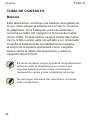 10
10
-
 11
11
-
 12
12
-
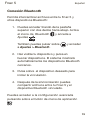 13
13
-
 14
14
-
 15
15
-
 16
16
-
 17
17
-
 18
18
-
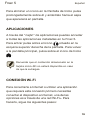 19
19
-
 20
20
-
 21
21
-
 22
22
-
 23
23
-
 24
24
-
 25
25
-
 26
26
-
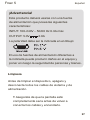 27
27
-
 28
28
-
 29
29
-
 30
30
-
 31
31
-
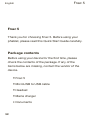 32
32
-
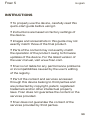 33
33
-
 34
34
-
 35
35
-
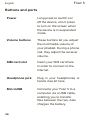 36
36
-
 37
37
-
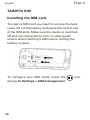 38
38
-
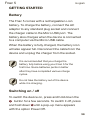 39
39
-
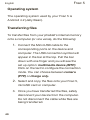 40
40
-
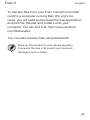 41
41
-
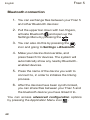 42
42
-
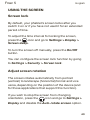 43
43
-
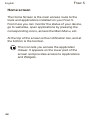 44
44
-
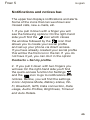 45
45
-
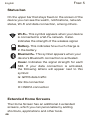 46
46
-
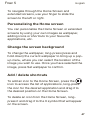 47
47
-
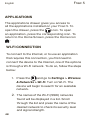 48
48
-
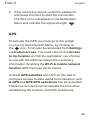 49
49
-
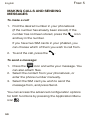 50
50
-
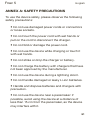 51
51
-
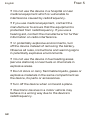 52
52
-
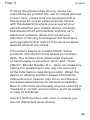 53
53
-
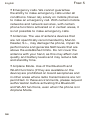 54
54
-
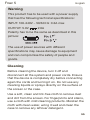 55
55
-
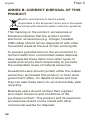 56
56
-
 57
57
-
 58
58
-
 59
59
-
 60
60
Manual de 5 Manual de usuario
- Categoría
- Smartphones
- Tipo
- Manual de usuario
- Este manual también es adecuado para
en otros idiomas
- English: Manual de 5 User manual
Artículos relacionados
Otros documentos
-
 BQ Fnac Fnac 5.7 El manual del propietario
BQ Fnac Fnac 5.7 El manual del propietario
-
BQ Fnac Fnac 5 Guía de inicio rápido
-
bq Fnac 5 HD Manual de usuario
-
bq Fnac 5 Manual de usuario
-
 BQ Fnac Fnac 4 Guía de inicio rápido
BQ Fnac Fnac 4 Guía de inicio rápido
-
bq Fnac Phablet 7" Manual de usuario
-
 BQ Fnac Fnac 3.5 El manual del propietario
BQ Fnac Fnac 3.5 El manual del propietario
-
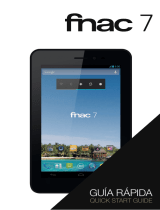 BQ Fnac Series User Fnac Phablet 7" Manual de usuario
BQ Fnac Series User Fnac Phablet 7" Manual de usuario
-
bq Fnac 2 5" Guía del usuario
-
 BQ Fnac Fnac 4.5 El manual del propietario
BQ Fnac Fnac 4.5 El manual del propietario